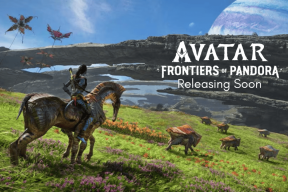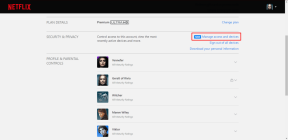كيفية تعطيل جدار حماية Windows 11 - TechCult
منوعات / / July 17, 2023
يعد جدار الحماية أداة مهمة تحمي الجهاز من أي تدخل غير مرغوب فيه أو نشاط ضار أو أي اتصال خارجي يحاول الوصول إلى جهازك دون إذن. يوفر Windows تطبيق جدار حماية مضمنًا يسمى Microsoft Defender Firewall ، والذي يحمي نظامك بشدة. ولكن قد تكون هناك بعض الحالات التي يمكن أن يتسبب فيها جدار الحماية في إعاقة ، وقد تحتاج إلى تعطيله. في هذه المقالة ، سوف نتعلم كيفية تعطيل جدار حماية Windows 11.

جدول المحتويات
كيفية تعطيل جدار حماية Windows 11
بينما يعد جدار الحماية ضروريًا لحماية نظامك من التهديدات عبر الإنترنت ، فإنه في بعض الأحيان يمكن أن يقاطع التنزيلات والتثبيتات. في مثل هذه الظروف ، يصبح من الضروري تعطيل جدار الحماية. فيما يلي بعض الطرق للتعطيل نظام التشغيل Windows 11 جدار الحماية.
ملحوظة: قد يؤدي إيقاف تشغيل جدار حماية Windows إلى جعل جهازك عرضة للتهديدات المختلفة ، وبالتالي ، لا يوصى عمومًا بتعطيل جدار الحماية. ينصح المستخدم بتقدير.
الطريقة الأولى: استخدام أمن Windows
تتمثل إحدى الطرق المباشرة لتعطيل جدار الحماية على نظام التشغيل Windows 11 في الانتقال إلى خيارات أمان Windows. يمكنك اتباع الخطوات المذكورة أدناه لتنفيذ الطريقة.
1. اذهب إلى يبحث شريط على شريط المهام. بحث عن أمن Windows. انقر فوق أمان Windows في نتائج البحث.
2. اضغط على جدار الحماية وحماية الشبكة علامة التبويب في ملاحة جزء.
3. حدد ملف خيار الشبكة النشطة.
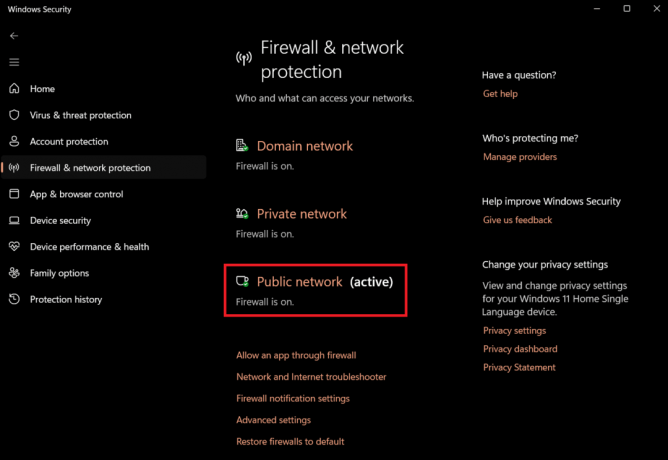
4. قم بإيقاف تشغيل جدار حماية Microsoft Defender التبديل لتعطيل جدار الحماية.

سيقوم جدار الحماية بتعطيل ملف تعريف الشبكة النشط.
ملحوظة: إذا كنت ترغب في تعطيل جدار الحماية لجميع الشبكات ، فقم بإيقاف تشغيل ميزة الأمان لجميع ملفات التعريف ، بما في ذلك شبكة المجال, شبكة خاصة، و شبكة عامة.
اقرأ أيضا: السماح أو حظر التطبيقات من خلال جدار حماية Windows
الطريقة الثانية: استخدام لوحة التحكم
هناك طريقة أخرى فعالة لإيقاف تشغيل جدار الحماية وهي الانتقال عبر لوحة التحكم. يمكنك اتباع هذه الخطوات البسيطة لتعطيل جدار الحماية من لوحة التحكم.
1. اذهب إلى يبحث شريط على شريط المهام. بحث عن لوحة التحكم. انقر فوق لوحة التحكم في نتائج البحث.
2. انقر فوق النظام والأمن.
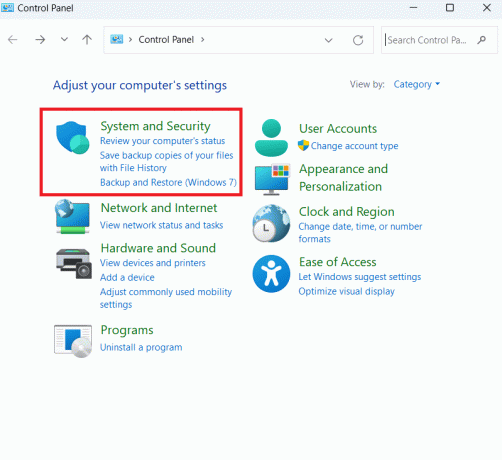
3. انقر فوق جدار حماية Windows Defender.
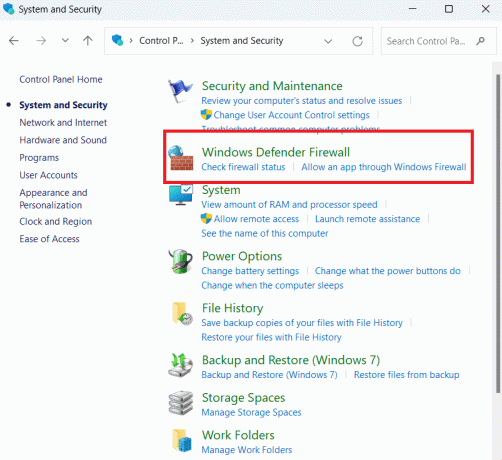
4. انقر قم بتشغيل وإيقاف تشغيل جدار حماية Windows Defender في الجزء الأيمن.
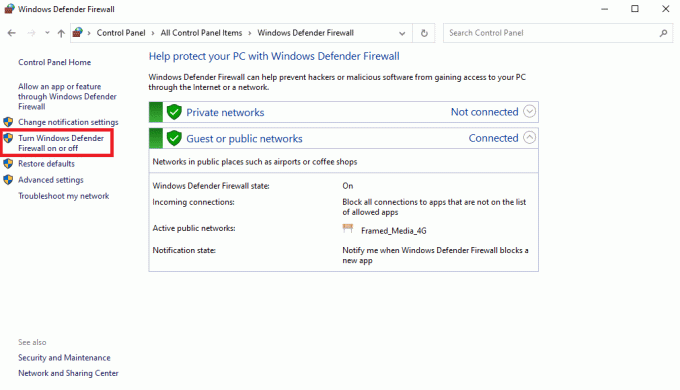
5. يختار قم بإيقاف تشغيل جدار حماية Windows Defender تحت إعدادات الشبكة الخاصة قسم.
6. يختار قم بإيقاف تشغيل جدار حماية Windows Defender تحت إعدادات الشبكة العامة ، وانقر نعم.
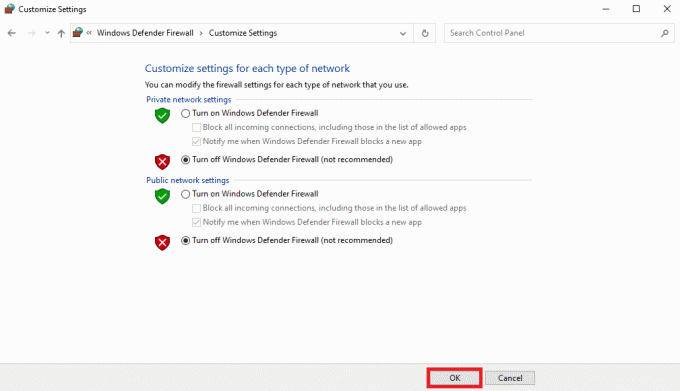
الطريقة الثالثة: استخدام موجه الأوامر
يمكنك أيضًا استخدام الأداة المساعدة موجه الأوامر لتعطيل جدار الحماية على أجهزة الكمبيوتر التي تعمل بنظام Windows 11 ، اتبع هذه الخطوات البسيطة لنفسه.
1. اذهب إلى يبحث شريط على شريط المهام. بحث عن موجه الأمر. انقر بزر الماوس الأيمن فوق موجه الأوامر في نتائج البحث ، وفي القائمة الجانبية ، انقر فوق تشغيل كمسؤول.
2. اكتب الأمر التالي لإيقاف تشغيل جدار الحماية لملف تعريف الشبكة الحالي واضغط يدخل.
تعيين netsh advfirewall حالة ملف التعريف الحالي

3. اكتب الأوامر التالية لإيقاف تشغيل جدار الحماية لملف تعريف معين أو جميع ملفات التعريف واضغط يدخل:
لتعطيل جدار الحماية لجميع ملفات تعريف الشبكة:
تعيين netsh advfirewall حالة allprofiles قبالة
لتعطيل جدار الحماية لملف تعريف شبكة المجال:
تعيين netsh advfirewall حالة domainprofile قبالة
لتعطيل جدار الحماية لملف تعريف الشبكة الخاصة:
تعيين netsh advfirewall الخاص حالة الملف الشخصي معطلة
لتعطيل جدار الحماية لملف تعريف الشبكة العامة:
تعيين netsh advfirewall حالة publicprofile متوقفة
بعد إكمال الخطوات ، سيتم إيقاف تشغيل جدار الحماية في ملفات تعريف الشبكة التي حددتها.
اقرأ أيضا: كيفية إضافة قاعدة جدار حماية Windows
الطريقة الرابعة: استخدام PowerShell
نظرًا لأن Windows قد استبدل Command Prompt بـ PowerShell في التحديثات الأحدث ، يمكنك استخدام هذه الأداة المساعدة لإيقاف تشغيل جدار الحماية على جهازك. اتبع هذه الخطوات البسيطة للقيام بذلك.
1. اذهب إلى يبحث والبحث عن بوويرشيل.
2. انقر بزر الماوس الأيمن فوق بوويرشيل، وانقر تشغيل كمسؤول.
3. اكتب الأمر التالي لتعطيل ملف تعريف الشبكة الحالي و اضغط دخول:
تعيين NetFirewallProfile -مجال الملف الشخصي ، عام ، خاص -ممكن خطأ

ملحوظة: إذا كنت تريد تعطيل جدار الحماية لملف تعريف معين ، فيمكنك إزالة اسم ملف التعريف الآخر من الأمر. على سبيل المثال:
تعيين NetFirewallProfile -الملف الشخصي خاص -ممكن خطأ.
اقرأ أيضا: أفضل 18 جدار حماية مجاني لنظام التشغيل Windows
بعد قراءة الطرق المذكورة أعلاه ، نأمل أن تعرف الآن كيفية تعطيل جدار حماية Windows 11. لا يزال تعطيل جدار الحماية يمثل مخاطرة كبيرة ، لذلك نقترح ألا تفعل ذلك إلا عندما يكون ذلك ضرورة مطلقة. أخبرنا بالطريقة التي تفضلها في قسم التعليقات. يمكنك أيضًا طرح أي أسئلة قد تكون لديك في قسم التعليقات. لمزيد من النصائح المتعلقة بالتكنولوجيا ، قم بزيارة موقعنا بشكل متكرر.

أليكس كريج
أليكس مدفوع بشغف بالتكنولوجيا ومحتوى الألعاب. سواء كان ذلك من خلال لعب أحدث ألعاب الفيديو أو مواكبة آخر أخبار التكنولوجيا أو المشاركة مع الأفراد الآخرين المتشابهين في التفكير عبر الإنترنت ، فإن حب Alex للتكنولوجيا والألعاب واضح في كل ذلك يفعل.
أليكس مدفوع بشغف بالتكنولوجيا ومحتوى الألعاب. سواء كان ذلك من خلال لعب أحدث ألعاب الفيديو أو مواكبة آخر أخبار التكنولوجيا أو المشاركة مع الأفراد الآخرين المتشابهين في التفكير عبر الإنترنت ، فإن حب Alex للتكنولوجيا والألعاب واضح في كل ذلك يفعل.